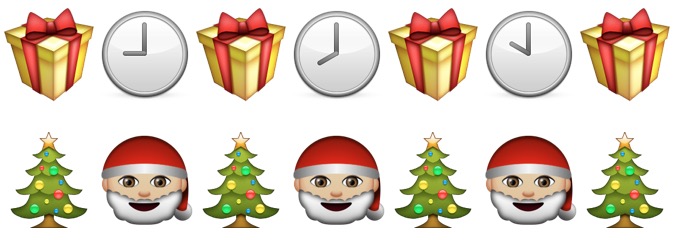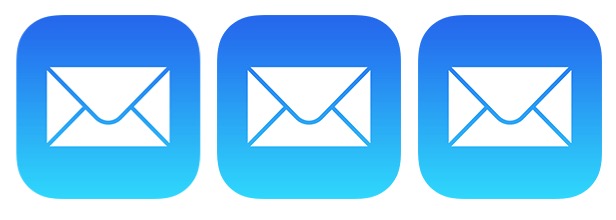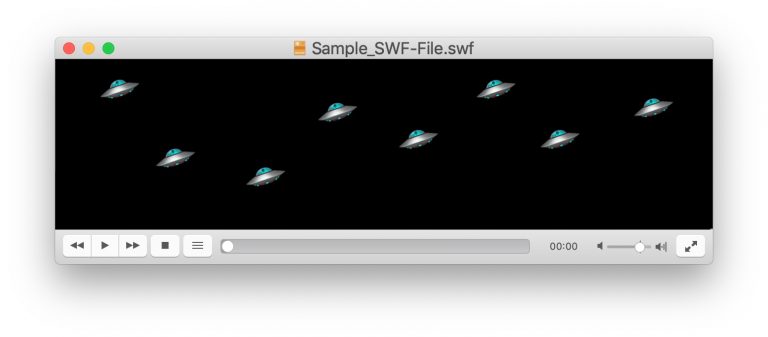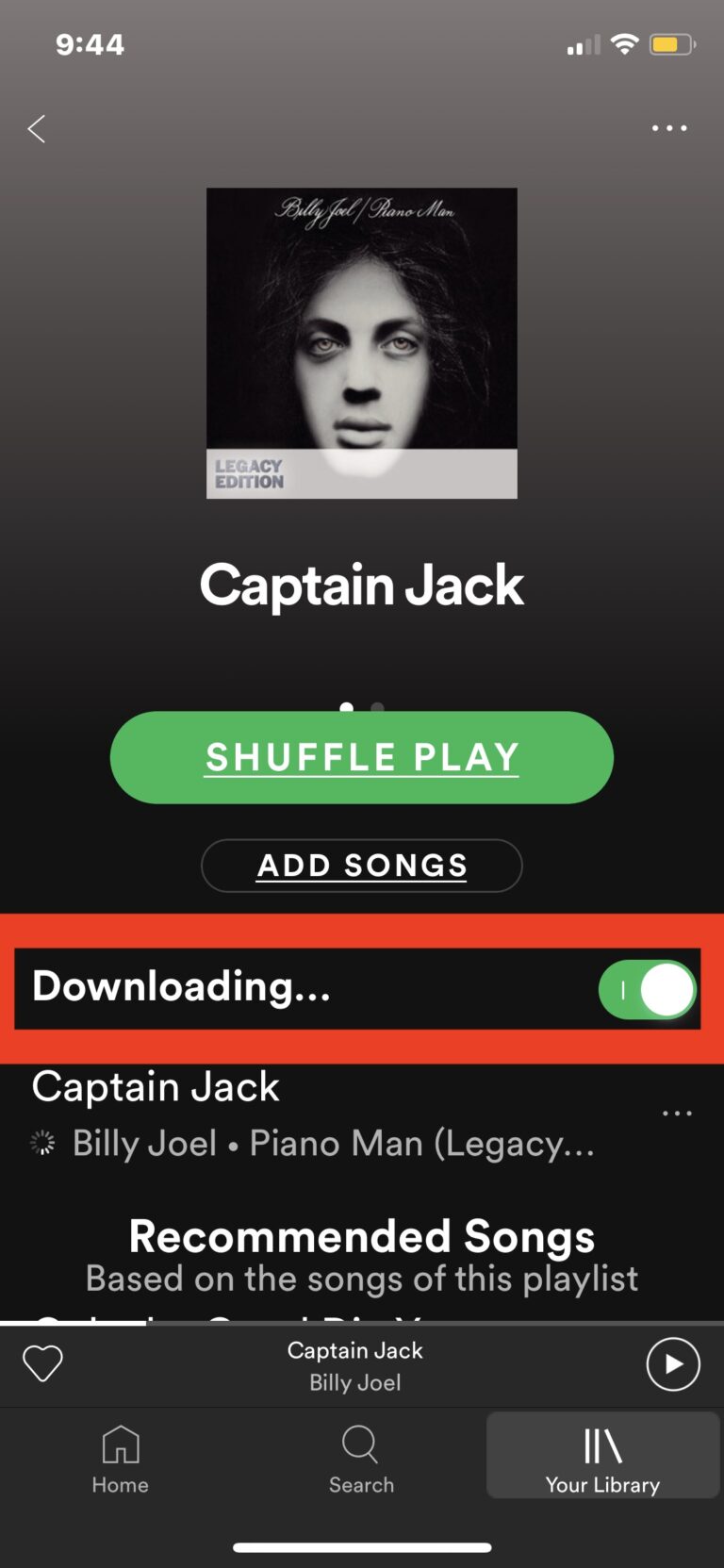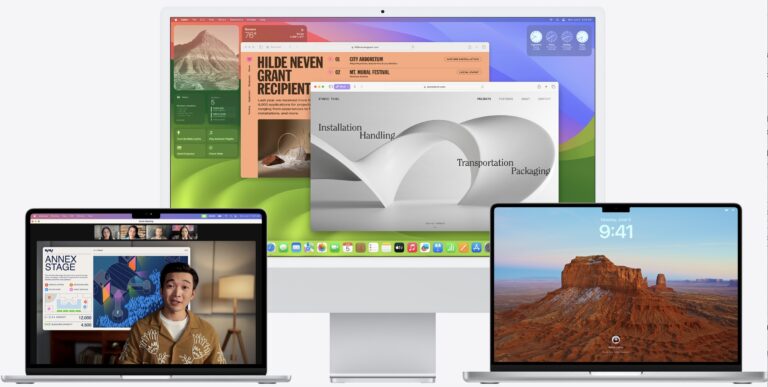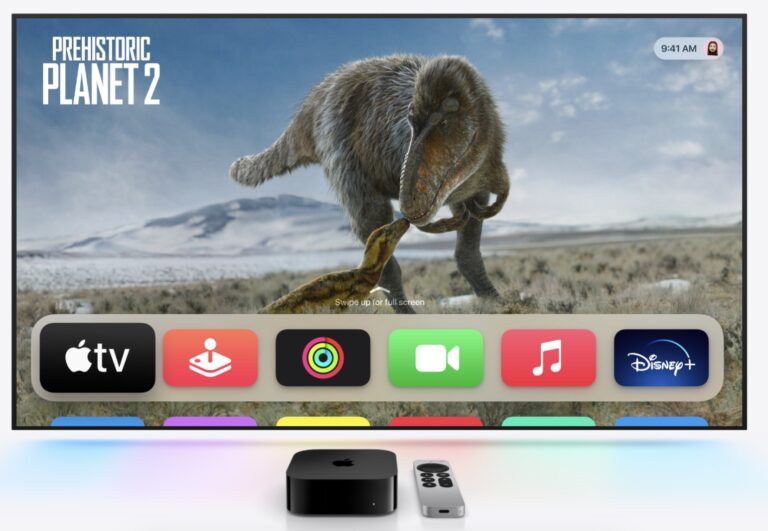Как использовать панорамную камеру на iPhone, чтобы делать панорамные снимки
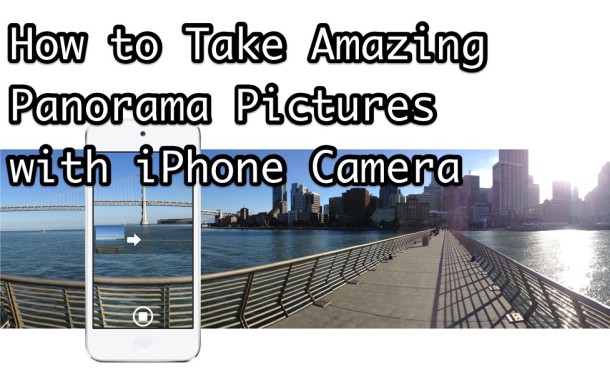
Искусственный интеллект поможет тебе заработать!
Камера Panorama – одна из лучших функций приложения iPhone Camera, она позволяет невероятно легко делать панорамные снимки невероятного качества без добавления дополнительных приложений на iPhone.
Программы для Windows, мобильные приложения, игры - ВСЁ БЕСПЛАТНО, в нашем закрытом телеграмм канале - Подписывайтесь:)
Удивительная функция фотографии теперь встроена непосредственно в iOS и работает на всех современных устройствах iPhone как часть приложения «Камера».
Если вы не знакомы с функцией панорамной камеры iPhone или просто еще не использовали ее, это пошаговое руководство покажет вам, как ее использовать, а также предложит несколько советов по получению хороших панорамных изображений.
Как использовать панорамную камеру на iPhone
В современных версиях iOS, включая iOS 11, 10, 8, 9 и т. Д., Получить доступ и использовать функцию панорамной камеры iPhone очень просто, это одна из опций в приложении камеры:
- Откройте приложение «Камера» и проведите пальцем по нижним параметрам, пока не будет выбран вариант «ПАНО».
- Нажмите на кнопку камеры, как обычно, начнется съемка панорамного изображения, удерживайте iPhone в устойчивом положении при медленном панорамировании изображения.
- Когда закончите, нажмите кнопку камеры еще раз, чтобы завершить захват панорамного изображения.
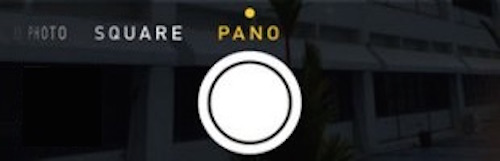
Ваше панорамное изображение будет сохранено в приложении «Фото» вместе с другими изображениями, как обычно.
Панорамные фотографии могут быть довольно большими по размеру файла и разрешению, поэтому будьте готовы к работе с большим изображением, если вы собираетесь поделиться, редактировать или использовать изображение иным образом.
Фактически нет времени ожидания, пока будет визуализировано окончательное изображение, в результате того, как Apple в основном «раскрашивает» изображение вживую, когда снимается панорама.
Вы можете щелкнуть изображение ниже, чтобы увидеть полноразмерную панораму некоторых действительно красивых пейзажей, снятых на iPhone:

5 советов для получения наилучших результатов панорамных фотографий
- Держитесь ровно и стремитесь к центру по предоставленной линии.
- Медленно перемещайтесь по горизонтали, чтобы можно было регулировать освещение при панорамировании изображения.
- Коснитесь области с нейтральным освещением для начальной экспозиции, избегайте блокировки экспозиции в резко изменяющихся условиях освещения.
- Если в результате появляются артефакты и / или области черных пикселей, используйте «Кадрирование» прямо на iPhone, чтобы мгновенно их очистить.
- Вы также можете снимать панорамные фотографии слева направо или вертикально, просто нажав на камеру или повернув iPhone.
Когда панорама активна, медленное движение и удерживание, чтобы «раскрасить» панорамную фотографию, даст наилучшие результаты. Если вы двигаетесь слишком быстро, камера не успеет должным образом приспособиться к изменениям освещения, и на конечном изображении могут появиться артефакты в виде черных пикселей для областей, которые пропущены или выходят за направляющую линию, или в виде коротких переходов. Вы можете увидеть пример коротких артефактов перехода, которые могут возникнуть при быстром движении в дальнем правом углу этого, в остальном, очень красивого образца панорамного изображения с iPhone 5.
Панорамные изображения хранятся в приложении «Фотографии» Camera Roll, как обычно, и вы можете отправлять их по электронной почте или через сообщения, как и следовало ожидать. Если вам нужна версия панорамного изображения самого высокого качества, вам необходимо подключить iPhone к компьютеру и передать фотографии по USB, в противном случае оно будет автоматически сжато, а размер файла и разрешение уменьшатся примерно до 5000 × 1000. и 8000 × 2000, чтобы сохранить использование данных и сделать его разумным для открытия на устройствах iOS и в электронной почте. Оригинальные панорамные фотографии огромны, их размер составляет 20 000 x 4 000 пикселей, поэтому будьте готовы к тому, что пространство для хранения iPhone быстро исчезнет, если вы сделаете их много.
Нажмите ниже, чтобы запустить абсолютно красивый образец снимка панорамы iPhone, разрешение которого уменьшено с полноразмерных 20k x 4k до 5597 x 1024 (большое спасибо Райану за то, что сделал этот потрясающий снимок и позволил нам опубликовать его!):

Создание панорамных снимков с помощью iPhone и более ранних версий iOS
В предыдущих версиях iOS доступ к режиму панорамной камеры был доступен, хотя он немного отличается. Вот как, например, в iOS 6:
- Откройте камеру (с экрана блокировки это самый быстрый способ)
- Нажмите «Параметры» вверху, затем нажмите «Панорама» в меню.
- Коснитесь кнопки камеры, чтобы начать съемку, затем медленно двигайтесь, сохраняя устойчивость iPhone, пока создается панорамное изображение.
- Завершите, дойдя до конца панорамной направляющей или снова нажав кнопку камеры.
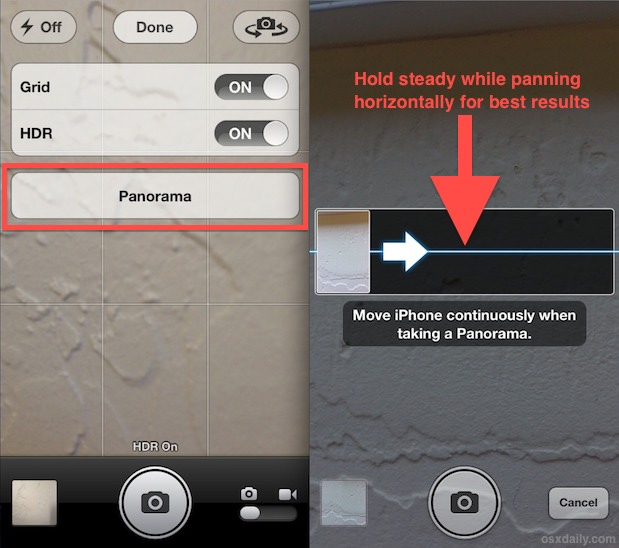
Наконец, хотя встроенная панорамная камера ограничена новыми устройствами, такими как модели iPhone X, iPhone 8, 7, Plus, 6s, 6 Plus, 5S, 5 и 4S, старым iPhone не совсем повезло … если у вас есть iPhone 4, iPhone 3GS, или вы хотите снимать панорамы с iPod touch или iPad, отличное стороннее приложение под названием Дермандар доступен за 2 доллара в App Store..
Программы для Windows, мобильные приложения, игры - ВСЁ БЕСПЛАТНО, в нашем закрытом телеграмм канале - Подписывайтесь:)